
Metoda 1: recuperarea boot-ului Windows
În majoritatea cazurilor, o eroare cu codul 0xc0000185 este însoțită de probleme legate de lansarea sistemului de operare, motiv pentru care apare în mod constant ecranul albastru al decesului. Dacă nu lucrați în Windows 10, opțiunea unică de rezolvare a apariției încărcătorului va fi restabilită, care este efectuată prin "linia de comandă" care rulează de la unitatea flash de încărcare. O descriere detaliată a executării acestei metode poate fi găsită în celălalt articol prin trimiterea de mai jos.
Citiți mai multe: Restaurarea bootloader Windows 10 prin "linia de comandă"

Metoda 2: Curățarea hard diskului
În cazul în care sistemul de operare este încă pornit, dar după o anumită perioadă de timp apare eroarea în cauză, va fi necesară curățarea discului, care este mai ușor de implementat cu instrumentele standard.
- Pentru a face acest lucru, deschideți "Start" și localizați aplicația "Curățare disc" prin căutare.
- După ce ați executat, verificați toate fișierele temporare și reziduale pentru a șterge și a rula procedura de ștergere.
- În meniul care apare, confirmați acțiunea.
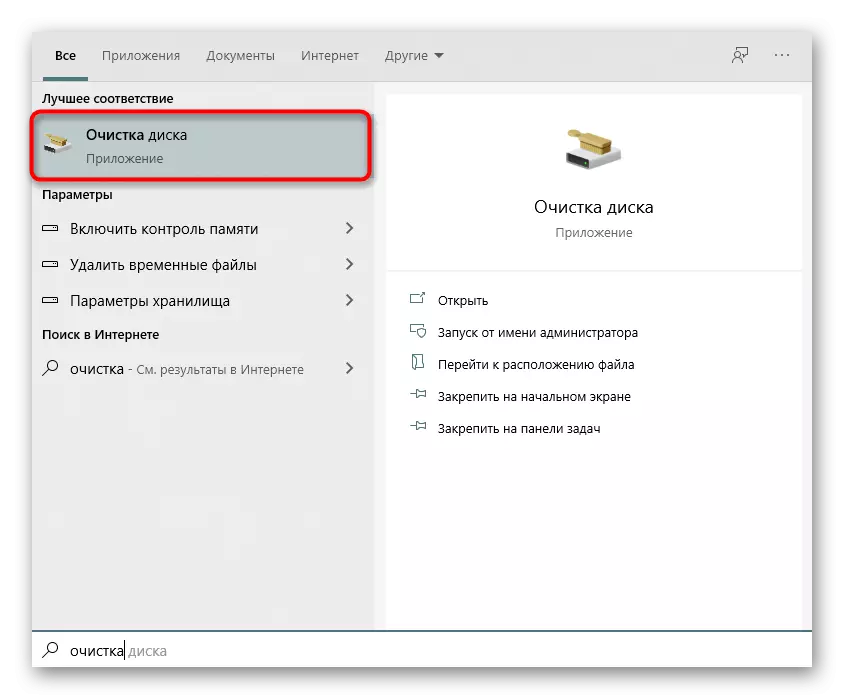


În plus, puteți utiliza programele auxiliare care sunt proiectate special pentru curățarea gunoiului acumulat pe computer. Citiți mai multe despre acest lucru într-un articol separat de pe site-ul nostru prin referire mai jos.
Citiți mai multe: Ștergerea fișierelor temporare în Windows 10
Metoda 3: Verificați hard diskul pentru performanță
O eroare cu codul 0xc0000185 este aproape întotdeauna manifestată atunci când apar probleme în HDD. Dacă purificarea gunoiului său nu a adus niciun rezultat, va fi necesar să verificați dispozitivul pentru erori și performanțe generale. Acest lucru se face folosind software-ul special, familiarizat cu care puteți merge mai departe.
Citiți mai multe: Verificați hard diskul pentru performanță

Metoda 4: Îndepărtarea ultimului
Dacă problema a început să apară după instalarea oricărui software pe computer, este foarte posibil ca acesta să aibă un impact negativ asupra funcționării sistemului de operare și provoacă un ecran albastru al morții. Încercați să ștergeți complet aceleași programe și apoi verificați comportamentul PC-ului.
Citiți mai multe: Instalarea și eliminarea programelor în Windows 10

Metoda 5: Restaurați Windows 10
Ultima metodă de restaurare a performanței unui PC după o eroare apare cu codul 0xc0000185 - recuperarea la starea inițială sau redarea până la data la care erorile nu au fost încă observate. Aflați cum să efectuați acest lucru va ajuta la separarea instrucțiunilor pe site-ul nostru de pe linkul de mai jos.
Citește mai mult: Reducem Windows 10 la starea inițială
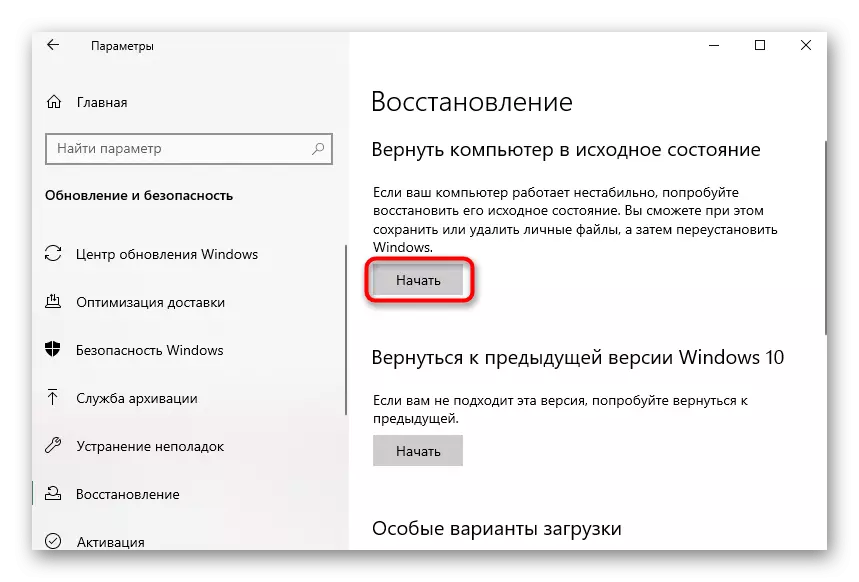
Dacă nimic din cele de mai sus nu a ajutat și problema în sine a apărut imediat după instalarea sistemului de operare, se recomandă reinstalarea, în special acei utilizatori care au descărcat nu o versiune licențiată. Utilizați ghidul de mai jos pentru a rezolva acest proces.
Citiți mai multe: Metode de reinstalare a sistemului de operare Windows 10
